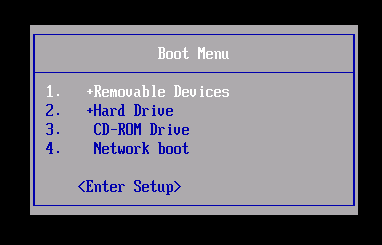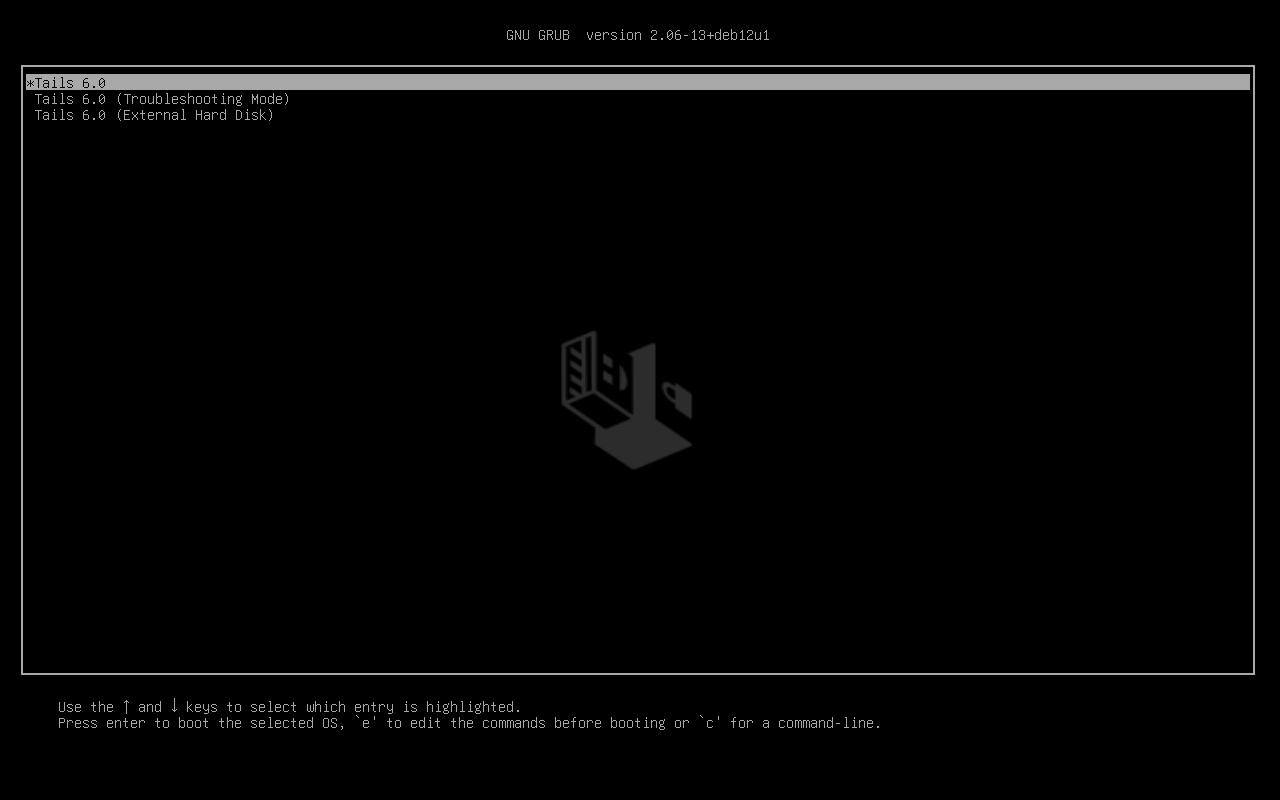Diese Seite beschreibt die Technik, um Tails von einem USB-Stick auf dem PC zu starten.
Neustart von Windows 8 oder 10
In Windows oder auf dem Anmeldebildschirm von Windows:
-
Vergewissern Sie sich, dass Sie Tails mit einer der folgenden Methoden installiert haben:
Klicken Sie auf die Schaltfläche .
Halten Sie die Shift-Taste gedrückt, während Sie Power ▸ Restart wählen.
Wählen Sie im Bildschirm Option auswählen die Option Gerät verwenden.
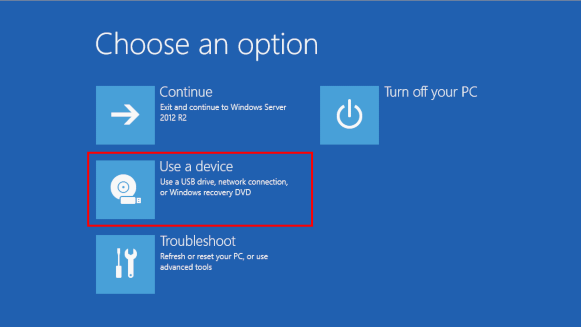
Wenn der Bildschirm Option auswählen oder die Option Gerät verwenden nicht angezeigt wird, lesen Sie die Anleitung zum Starten von Tails mit der Boot-Menütaste.
Wählen Sie im Bildschirm Gerät verwenden die Option Boot-Menü.
Windows wird heruntergefahren, der Computer wird neu gestartet, und es wird ein Boot-Menü angezeigt.
Stecken Sie Ihren Tails-USB-Stick ein, kurz nachdem Sie Boot-Menü gewählt haben und während Windows herunterfährt.
Wenn Ihr Windows keine Boot-Menü-Option verfügbar hat, stellen Sie sicher, dass Ihr Zwischen- Tails-USB-Stick eingesteckt ist, und wählen Sie Ihren USB-Stick direkt aus der Liste der Geräte aus.
In Zukunft empfehlen wir Wir, dass Sie Ihren Tails USB-Stick nur einstecken, wenn Windows heruntergefahren ist. Andernfalls könnte ein Virus in Windows Ihren Tails-USB-Stick infizieren und dessen Sicherheit beeinträchtigen.
Ein solcher Angriff ist theoretisch möglich, in der Praxis jedoch sehr unwahrscheinlich. Wir kennen keinen Virus, der Tails infizieren könnte. Siehe unsere Warnung zum Einstecken von Tails in nicht vertrauenswürdige Systeme.
Das Boot-Menü ist eine Liste der möglichen Geräte, von denen aus gestartet werden kann. Der folgende Screenshot ist ein Beispiel für ein Boot-Menü:
Wählen Sie im Boot-Menü Ihren USB-Stick aus und drücken Sie Enter.
Wenn der Computer mit Tails startet, erscheint der Boot Loader und Tails startet automatisch nach 4 Sekunden.
Der Troubleshooting Mode deaktiviert einige Funktionen des Linux-Kernels und könnte auf manchen Computern besser funktionieren. Sie können diese Option ausprobieren, wenn Sie glauben, dass Sie Hardware-Kompatibilitätsfehler beim Starten von Tails haben.
Der Eintrag External Hard Disk ermöglicht den Start von einer externen Festplatte und einige problematische USB-Sticks.
Wenn der Bootloader erscheint, können Sie unseren Anweisungen auf dem Willkommensbildschirm folgen.
Starten mit der Boot-Menü-Taste
Die meisten Computer starten nicht automatisch auf dem Tails-USB-Stick, aber Sie können eine Boot-Menü-Taste drücken, um eine Liste der möglichen Geräte anzuzeigen, von denen aus gestartet werden kann.
Wenn Windows 8, 10 oder 11 auch auf dem Computer installiert ist, können Sie stattdessen die Anleitung zum Starten von Tails aus Windows 8 oder 10 verwenden. Tails von Windows aus zu starten ist einfacher als die Verwendung der Boot-Menü-Taste.
Der folgende Screenshot ist ein Beispiel für ein Boot-Menü:
Diese Animation fasst zusammen, wie man mit der Boot-Menü-Taste auf dem USB-Stick startet:
In der folgenden Anleitung wird detailliert erklärt, wie man mit der Taste Boot Menu auf dem USB-Stick startet:
-
Vergewissern Sie sich, dass Sie Tails mit einer der folgenden Methoden installiert haben:
-
Fahre den Compter herunter und lasse dabei den USB Stick eingesteckt.
Fahren Sie den Computer herunter und stecken Sie den Tails-USB-Stick ein.
Schalten Sie den Computer aus.
Stecken Sie den anderen Tails-USB-Stick ein, von dem Sie installieren aktualisieren möchten.
Ziehen Sie Ihren Tails-USB-Stick ab, während der Zwischen-USB-Stick eingesteckt bleibt.
-
Identify the possible Boot Menu keys for the computer depending on the computer manufacturer in the following list:
Manufacturer Schlüssel Acer F12, F9, F2, Esc Apple Option Asus Esc Clevo F7 Dell F12 Fujitsu F12, Esc HP F9 Huawei F12 Intel F10 Lenovo F12, Novo MSI F11 Samsung Esc, F12, F2 Sony F11, Esc, F10 Toshiba F12 Others… F12, Esc On many computers, a message is displayed very briefly when switching on that also explains how to get to the Boot Menu or edit the BIOS settings.
-
Schalten Sie den Computer ein.
Immediately press several times the first possible Boot Menu key identified in step 2.
-
Wenn der Computer ein anderes Betriebssystem startet oder eine Fehlermeldung zurückgibt, schalten Sie den Computer erneut aus und wiederholen Sie Schritt 3 für alle möglichen Boot-Menü-Tasten, die in Schritt 2 identifiziert wurden.
Wenn ein Boot-Menü mit einer Liste von Geräten erscheint, wählen Sie Ihren USB-Stick aus und drücken Sie Enter.
Wenn der Computer mit Tails startet, erscheint der Boot Loader und Tails startet automatisch nach 4 Sekunden.
Wenn der Bootloader erscheint, können Sie unseren Anweisungen auf dem Willkommensbildschirm folgen.
Starting on Tails automatically
To start on Tails automatically when your Tails USB stick is plugged in:
Open the BIOS or UEFI settings of the computer.
To learn how to edit the BIOS or UEFI settings, search for the user manual of the computer on the support website of the manufacturer.
Bearbeiten Sie die Boot-Reihenfolge. Möglicherweise sehen Sie einen Eintrag für Entfernbare Geräte oder USB-Medien. Verschieben Sie diesen Eintrag an die Spitze der Liste, um den Computer zu zwingen, von dem USB-Stick zu starten, bevor er von der internen Festplatte startet.
Restart the computer.
Fehlerbehebung: Tails startet überhaupt nicht
Verwenden Sie diesen Abschnitt, wenn der Computer nicht von dem USB-Stick startet und der Boot-Loader nicht angezeigt wird:
Überprüfen Sie Ihren Tails-USB-Stick
Warten Sie 2–3 Minuten und versuchen es erneut. Einige USB-Sticks benötigen nach der Installation eine gewisse Ruhezeit.
Versuchen Sie alle anderen USB-Anschlüsse am Computer. Einige USB-Anschlüsse können nicht zum Starten verwendet werden.
Vergewissern Sie sich, dass Sie Tails mit einer der folgenden Methoden installiert haben:
Stellen Sie sicher, dass Sie Ihren Download von Tails verifiziert haben.
Stellen Sie sicher, dass Sie Ihren Download verifiziert haben.
-
Versuchen Sie, erneut auf demselben USB-Stick zu installieren.
Versuchen Sie, es erneut auf demselben USB-Stick zu installieren.
Versuchen Sie, es erneut auf demselben USB-Stick zu installieren.
Versuchen Sie, erneut auf demselben USB-Stick zu installieren.
Versuchen Sie, es erneut auf demselben USB-Stick zu installieren.
Versuchen Sie, es erneut auf demselben USB-Stick zu installieren.
Try to install again on the same USB stick.
Try to install again on the same USB stick.
Try to install again on the same USB stick.
Try to install again on the same USB stick.
Try to install again on the same USB stick.
Try to install again on the same USB stick.
Versuchen Sie, es auf einem anderen USB-Stick zu installieren.
Versuchen Sie, denselben USB-Stick zu verwenden, um auf einem anderen Computer zu starten.
Wenn Sie die folgende Fehlermeldung in Windows erhalten:
Die Disc-Image-Datei ist beschädigt.
Then, you have to install Tails using Rufus.
Überprüfen Sie unsere Liste bekannter Probleme
Ähnliche Probleme wurden möglicherweise bereits für Ihr Computer-Modell in unserer Liste der bekannten Probleme, dass Tails überhaupt nicht startet gemeldet.
Bearbeiten Sie die BIOS- oder UEFI-Einstellungen (fortgeschrittene Benutzer)
Um zu erfahren, wie Sie die BIOS- oder UEFI-Einstellungen bearbeiten, suchen Sie auf der Support-Website des Herstellers nach dem Benutzerhandbuch des Computers.
Notieren Sie sich die Änderungen, die Sie an den BIOS- oder UEFI-Einstellungen vornehmen. So können Sie die Änderungen rückgängig machen, falls sie verhindern, dass der Computer mit seinem üblichen Betriebssystem startet.
Versuchen Sie in den BIOS- oder UEFI-Einstellungen folgende Änderungen vorzunehmen:
Stellen Sie sicher, dass die Boot-Menü-Taste in Ihren BIOS- oder UEFI-Optionen aktiviert ist. Diese Option könnte als Boot Device List oder ähnlich bezeichnet werden, je nach Computer.
Bearbeiten Sie die Boot-Reihenfolge. Möglicherweise sehen Sie einen Eintrag für Entfernbare Geräte oder USB-Medien. Verschieben Sie diesen Eintrag an die Spitze der Liste, um den Computer zu zwingen, von dem USB-Stick zu starten, bevor er von der internen Festplatte startet.
Disable Fast Boot.
Enable CSM Boot.
Aktivieren Sie Legacy Boot zusätzlich zu UEFI. Der Computer könnte nicht mehr mit seinem regulären Betriebssystem starten, wenn Sie UEFI vollständig deaktivieren oder nur Legacy Boot aktivieren.
Versuchen Sie, das BIOS oder UEFI zu aktualisieren. Dazu gehen Sie bitte auf die Support-Website des Computerherstellers.
Fehlerbehebung bei Tails, das nach dem Boot Loader nicht startet
Verwenden Sie diesen Abschnitt, wenn der Bootloader angezeigt wird, aber nicht der Willkommensbildschirm, wenn Sie Tails starten.
Überprüfen Sie Ihren Tails USB-Stick
Warten Sie 2–3 Minuten und versuchen es erneut. Einige USB-Sticks benötigen nach der Installation eine gewisse Ruhezeit.
Versuchen Sie alle anderen USB-Anschlüsse am Computer. Einige USB-Anschlüsse können nicht zum Starten verwendet werden.
Vergewissern Sie sich, dass Sie Tails mit einer der folgenden Methoden installiert haben:
Stellen Sie sicher, dass Sie Ihren Download von Tails verifiziert haben.
Stellen Sie sicher, dass Sie Ihren Download verifiziert haben.
-
Versuchen Sie, erneut auf demselben USB-Stick zu installieren.
Versuchen Sie, es erneut auf demselben USB-Stick zu installieren.
Versuchen Sie, es erneut auf demselben USB-Stick zu installieren.
Versuchen Sie, erneut auf demselben USB-Stick zu installieren.
Versuchen Sie, es erneut auf demselben USB-Stick zu installieren.
Versuchen Sie, es erneut auf demselben USB-Stick zu installieren.
Try to install again on the same USB stick.
Try to install again on the same USB stick.
Try to install again on the same USB stick.
Try to install again on the same USB stick.
Try to install again on the same USB stick.
Try to install again on the same USB stick.
Versuchen Sie, es auf einem anderen USB-Stick zu installieren.
Versuchen Sie, denselben USB-Stick zu verwenden, um auf einem anderen Computer zu starten.
Versuchen Sie den Eintrag des Fehlerbehebungsmodus
Im Boot-Loader wählen Sie den Eintrag Troubleshooting Mode, der auf einigen Computern besser funktioniert.
Versuchen Sie den Eintrag Externe Festplatte
Wählen Sie im Bootloader den Eintrag External Hard Disk, falls dieser verfügbar ist. Einige USB-Sticks benötigen diesen Eintrag, um Tails zu starten.
Überprüfen Sie unsere Liste bekannter Probleme
Wenn der Computer die Fehlermeldung Error starting GDM with your graphics card (Fehler beim Starten von GDM mit Ihrer Grafikkarte) anzeigt, verweisen Sie auf unsere Liste bekannter Probleme mit Grafikkarten.
Andernfalls siehe unsere Liste der bekannten Probleme über Tails, die nicht vollständig starten. Sie könnte Lösungen für Ihr Computer-Modell enthalten.